Adobe Illustrator (Windows / macOS)
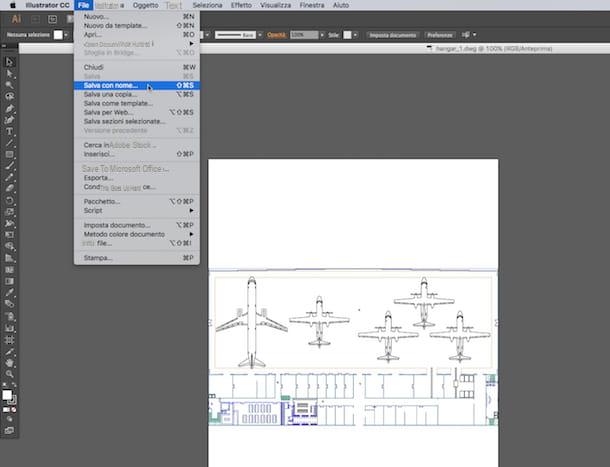
El primer sistema que quiero sugerirle que adopte para convertir DWG a PDF, tanto en Windows como en macOS, es Illustrator, el programa de Adobe especializado en la elaboración de ilustraciones. El software es de pago, pero se puede descargar y utilizar sin costo durante un período de prueba.
Para saber cómo descargar Adobe Illustrator en su computadora, siga las instrucciones que le di en mi guía sobre cómo descargar Adobe. Una vez que se complete la descarga, haga clic en el archivo de instalación de Illustrator obtenido y siga el sencillo asistente que se muestra en la pantalla para comenzar y completar la configuración.
Luego, inicie Illustrator haciendo clic en su icono y luego presione sobre el elemento Archivo adjunto a la barra de menú en la parte superior izquierda, haga clic en Abre… y seleccione el archivo DWG en su computadora que desea guardar como PDF.
Una vez que el archivo se muestra en la ventana principal del programa, haga clic nuevamente en el elemento Archivo ubicado en la parte superior izquierda y seleccione Guardar con nombre… en el menú que se le muestra. Luego seleccione el artículo Adobe PDF (pdf) en el menú desplegable formato: adjunto a la nueva ventana que se abrió, indique la ubicación en su computadora donde desea guardar el archivo una vez convertido, luego haga clic en el botón primero Ahorrar y luego en el botón Guardar PDF para completar el procedimiento mediante el cual convertir DWG a PDF. ¡Hecho!
Autodesk DWG TrueView (Windows)
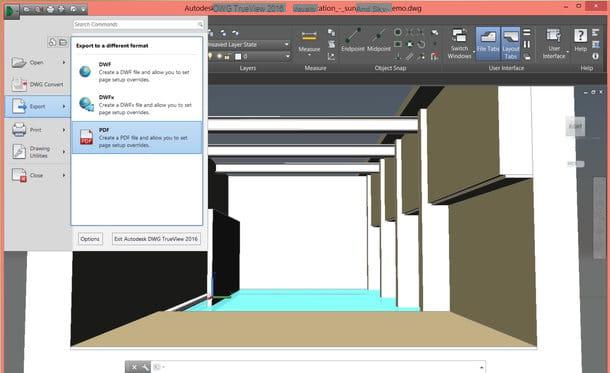
Los usuarios de Windows que necesitan una solución más práctica y rápida que la anterior para convertir archivos DWG a PDF pueden confiar en Autodesk DWG TrueView, una aplicación gratuita lanzada por el mismo fabricante de AutoCAD que permite visualizar todos los proyectos realizados con este último y exportarlos en varios formatos, incluido, precisamente, el PDF.
Para descargar Autodesk DWG TrueView en su PC, conéctese al sitio web del programa mediante el enlace que le acabo de proporcionar y, a continuación, busque el elemento. DWG TrueView, use el menú desplegable a continuación para seleccionar 32 bits o 64 bits dependiendo del tipo de sistema operativo en uso, indique el idioma en el que prefiere traducir la interfaz del programa usando el otro menú desplegable y luego haga clic en el botón verde Autodesk DWG TrueView.
Cuando se complete la descarga (puede tardar un poco ya que la aplicación pesa casi 500 MB) abra, haciendo doble clic en él, el archivo que acaba de obtener (p. Ej. DWGTrueView_2017_Enu_64bit_v2.sfx.exe) y, en la ventana que se abre, haga clic en el botón OK. Espere a que se extraigan todos los archivos necesarios para la instalación de Autodesk DWG TrueView y haga clic en Sí para iniciar la configuración real del programa. Si se le pide que reinicie su PC, acepte.
En este punto, haga clic en el botón Instalar en este ordenador que se encuentra en la ventana que se abre, acepte las condiciones de uso del programa colocando la marca de verificación junto al elemento Acepto y haga clic en primero Siguiente página y luego Instalar e Tecnologías para completar todo el proceso de instalación de Autodesk DWG TrueView y todos los componentes de software necesarios para su funcionamiento.
Ahora todo lo que tiene que hacer es iniciar Autodesk DWG TrueView, abrir el archivo DWG para convertirlo a PDF haciendo clic en el cartella ubicado en la parte superior izquierda y realice una de estas dos operaciones.
- Haga clic en Logotipo de TrueView ubicado en la parte superior izquierda, seleccione el elemento Exportación y luego eso PDF en el menú que aparece y elija la carpeta en la que guardar el archivo en formato PDF.
- Haga clic en el botón Parcela en Costa Esuri ubicado en la barra de herramientas de Autodesk DWG TrueView (en el Inicio), expanda el menú desplegable Nombre, elija un perfil de exportación de los disponibles (p. ej. Impresión de alta calidad de AutoCAD PDF para obtener archivos PDF de alta resolución adecuados para imprimir o AutoCAD PDF Archivo más pequeño para obtener pequeños PDF adecuados para su distribución en línea) y haga clic en el botón OK para elegir la carpeta para exportar el archivo en formato PDF.
Si en el primer inicio del programa se le pide que asocie archivos DWG con TrueView, acepte haciendo clic en el botón Asociar siempre archivos DWG con DWG TrueView.
CloudConvert (en línea)
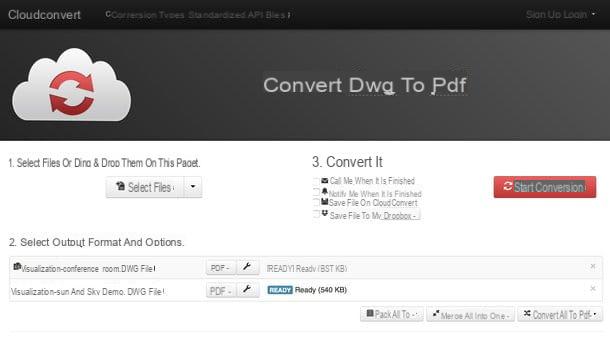
¿Necesita convertir DWG a PDF pero no puede o no quiere descargar nuevos programas en su computadora? Entonces, ¿por qué no recurres a CloudConvert? De hecho, es otra solución muy conveniente en tales circunstancias. Más precisamente, les estoy hablando de un servicio en línea totalmente gratuito, que no requiere registro, no tiene límites de carga estrictos y funciona en todos los programas de navegación más populares: Internet Explorer, Chrome, Firefox, Safari, etc.
Para usarlo, conéctese a su página principal usando el enlace que encuentra algunas líneas arriba y arrastre los archivos DWG para transformarlos en PDF en la ventana del navegador (puede convertir varios archivos a la vez). Alternativamente, haga clic en el botón Selecciona archivos y seleccione el archivo directamente desde su computadora o haga clic en el flecha apuntando hacia abajo que está junto a él y elija el video sobre el que actuar tomándolo directamente de Internet (proporcionando la URL) o de uno de los servicios de almacenamiento en la nube admitidos.
Luego haga clic en el botón Comience la conversión. Luego espere a que se procesen todos los documentos y descárguelos a su computadora haciendo clic en el botón descargar que aparece junto a sus nombres. Si no ha realizado ningún cambio en la configuración predeterminada del navegador web que está utilizando, encontrará el archivo DWG convertido a formato PDF en la carpeta Descargar de la computadora.
Nota: CloudConvert protege la privacidad de los usuarios al eliminar todos los archivos que se cargan en sus servidores. Por lo general, esto ocurre automáticamente dentro de las 24 horas, sin embargo, si lo desea, puede acelerarlo haciendo clic en x que está junto al nombre del documento que desea eliminar.
ZamZar (en línea)
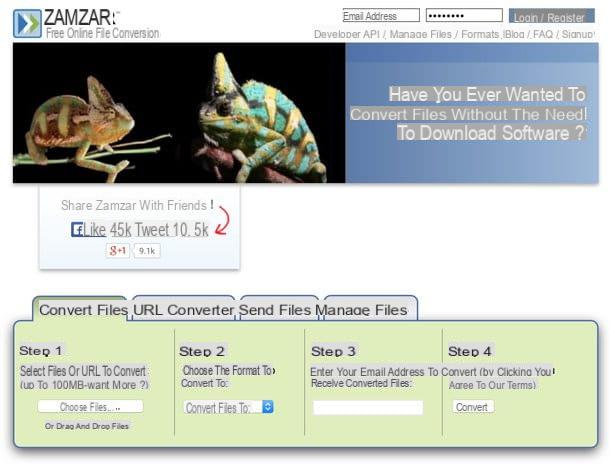
Si CloudConvert no está disponible, o por alguna razón no cumple con sus expectativas, puede convertir sus archivos DWG a PDF también con ZamZar, uno de los servicios de conversión en línea más populares del mundo.
ZamZar respeta la privacidad del usuario y funciona en todos los navegadores populares, al igual que CloudConvert, pero a diferencia de este último, tiene un límite de carga (100 MB) y requiere que el usuario ingrese una dirección de correo electrónico válida. dirección a la que se envían los enlaces para descargar los archivos al final de la conversión.
Para transformar archivos DWG en PDF con ZamZar, enlace a su página de inicio usando el enlace que le di hace un momento y arrastre los documentos a tratar en el cuadro verde. Luego, seleccione el elemento pdf en el menú desplegable Paso 2:, escriba su dirección de correo electrónico en el campo Paso 3: y luego haga clic en el botón Convertir.
En unos minutos recibirá correos electrónicos con enlaces para descargar los documentos convertidos en formato PDF. ¿Más fácil que eso?
Cómo convertir DWG a PDF

























